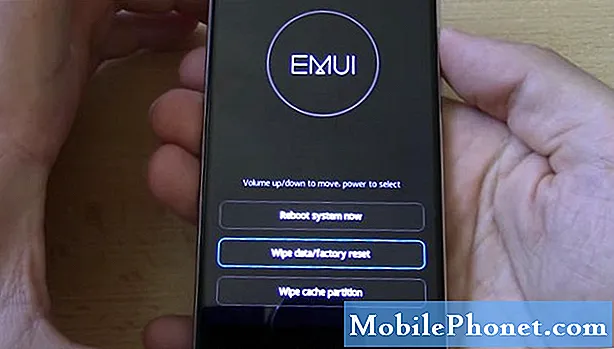Зміст
Усі телефони Android повинні мати обліковий запис Google, щоб користуватися послугами Google. Додавання облікового запису Google - це один із перших кроків, який потрібно зробити після розпакування нового Android, але іноді його видалення також може бути ефективним рішенням для вирішення проблем Android. У цьому короткому посібнику ми покажемо вам найпростіші способи додавання чи видалення облікового запису Google на Galaxy Note10 +.
Як додати або видалити обліковий запис Google з Galaxy Note10 +
Деякі проблеми Android вимагають видалення облікового запису Google, а потім додавання його пізніше. Саме з цієї причини ви повинні знати, як зробити це просте рішення. Дізнайтеся, які саме кроки наведено нижче.
Як додати обліковий запис Google на Galaxy Note10 +
Перш ніж спробувати вказані нижче дії, ми припускаємо, що у вас вже є активний обліковий запис Google. Ви також повинні знати ім’я користувача та пароль для свого облікового запису, щоб уникнути затримок. Якщо ви не впевнені у своєму паролі облікового запису, радимо спочатку встановити його в порядку за допомогою іншого пристрою або за допомогою браузера телефону. Просто відкрийте веб-переглядач і перейдіть на сторінку входу в Gmail і спробуйте ввійти. Якщо потрібно, спробуйте скинути пароль і скористайтеся новим під час додавання свого облікового запису на пристрій.
Коли все в порядку, виконайте наведені нижче дії, щоб додати свій обліковий запис Google:
- На головному екрані проведіть пальцем вгору або вниз від центру дисплея, щоб відкрити екран програм.
- Відкрийте програму Налаштування.
- Торкніться Облікові записи та резервне копіювання.
- Торкніться Облікові записи.
- Натисніть Додати обліковий запис.
- Торкніться Google. Якщо ви встановили параметр блокування екрана, такий як PIN-код, пароль або шаблон, ви повинні ввести його тут, коли буде запропоновано.
- Введіть адресу Gmail, а потім натисніть ДАЛІ.
- Введіть пароль, а потім натисніть ДАЛІ.
- Щоб продовжити, перегляньте Загальні положення та умови та Політику конфіденційності, а потім натисніть Я ЗГОДНИЙ. Щоб переглянути Умови надання послуг та Політику конфіденційності, натисніть відповідне посилання та мову, а потім натисніть Закрити (унизу), коли закінчите.
- Якщо він представлений, натисніть перемикач Резервне копіювання на Google Диск, щоб увімкнути, а потім натисніть Прийняти.
Як видалити обліковий запис Google на Galaxy Note10 +
Видалити обліковий запис Google так само просто, як і додати його. Залежно від облікового запису, який ви хочете видалити, можливо, вам доведеться ввести пароль для вашого облікового запису Samsung або основного облікового запису Google. Ось кроки, щоб розпочати видалення облікового запису Google із вашого пристрою:
- На головному екрані проведіть пальцем вгору або вниз від центру дисплея, щоб відкрити екран програм.
- Відкрийте програму Налаштування.
- Торкніться Облікові записи та резервне копіювання.
- Торкніться Облікові записи.
- Виберіть відповідну адресу Gmail. Якщо облікових записів кілька, обов’язково виберіть той, який потрібно видалити з пристрою.
- Торкніться Видалити обліковий запис.
- Щоб підтвердити, перегляньте сповіщення, а потім торкніться Видалити обліковий запис.
Вітаємо! Тепер ви знаєте, як додати або видалити обліковий запис Google на Galaxy Note10 +. Ми сподіваємось, що ця публікація вам стане в нагоді.
Якщо ви один із користувачів, який зіткнувся з проблемою з вашим пристроєм, повідомте нас про це. Ми пропонуємо рішення для проблем, пов’язаних з Android, тому, якщо у вас проблема з пристроєм Android, просто заповніть коротку анкету в це посилання і ми спробуємо опублікувати наші відповіді в наступних публікаціях. Ми не можемо гарантувати швидку відповідь, тому, якщо ваша проблема залежить від часу, знайдіть інший спосіб її вирішення.
Якщо ви вважаєте цю публікацію корисною, будь ласка, допоможіть нам, поширивши цю інформацію своїм друзям. TheDroidGuy також має присутність у соціальних мережах, тому вам може знадобитися взаємодіяти з нашою спільнотою на наших сторінках у Facebook та Google+.